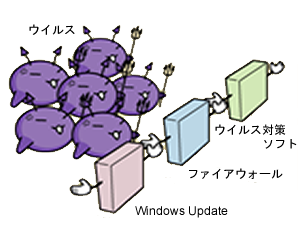ウイルス・セキュリティ 対策講座
ウイルス・セキュリティ 対策講座
ウイルス感染や不正アクセスを防ぐためにやるべきこと
ウイルス対策ソフトをインストールする
プレインストールのウイルス対策ソフト、プロバイダーから提供されるサービス、店頭で販売されているパッケージのいずれかをインストールし、 常に最新の状態にしておきましょう。
ウイルス対策ソフトについては以下のWebサイトを参考にしてください。
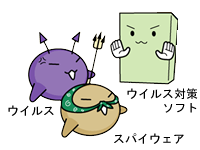
ウイルスバスター情報サイト fordynabook(トレンドマイクロ株式会社)
ファイアウォールを有効にする
ファイアウォールは、コンピューターをより強力なセキュリティで保護するためのものです。 他のコンピューターから送信される情報を制限することで、 不正にコンピューターに接続しようとするユーザーやウイルスなどに対する防衛線となります。
Windowsファイアウォールを有効にする方法については、以下のページをご覧ください。
「Windowsファイアウォール」について<Windows 10>
「Windowsファイアウォール」について<Windows 8.1>
ウイルス対策ソフトにファイアウォール機能がある場合は、複数のファイアウォール機能が両方有効になっていると、 お互いの動作に影響して、機能を充分に発揮できない可能性があるため、「Windowsファイアウォール」が無効になる場合があります。
Windowsとアプリケーションソフトウェアの更新を定期的に実施する
「セキュリティホール」の危険性をご存じですか? (トレンドマイクロ株式会社提供)
ウイルスなどのマルウェアには、OS(Windowsなど)のセキュリティ上の弱点「セキュリティホール」を狙ったものが多くあります。 OSのアップデート(Windows Update・Microsoft Update)を定期的に行ない、OSを常に最新の状態にしておきましょう。
OSを最新の状態にする方法については、以下のページをご覧ください。
「Windows(R)Update」とは?<Windows 10>
「Windows(R)Update」とは?<Windows 8.1>
多くのユーザーが利用するソフトウェアのぜい弱性を狙ったものも多く、 特に「Java Runtime Environment」、「Adobe Reader」、「Adobe Flash Player」、「Adobe Acrobat」などは更新しておきましょう。
セキュリティ対策状況を確認する
お使いのコンピューターのセキュリティ対策状況の確認について詳しくは以下のページをご覧ください。
セキュリティソフトがインストールされているか確認する方法<Windows 10>
むやみにWebサイトへアクセスしない
悪質なWebサイトの場合、アクセスしただけでウイルスに感染する場合があります。興味本位でむやみにWebサイトへアクセスしないようにしたり、セキュリティーソフトに搭載されている「Webサイトの安全性を確認する機能」を有効に活用するようにしましょう。
“見ただけでウイルス感染”安全に見えるWebサイトにも潜む「地雷」(トレンドマイクロ株式会社提供)
Webサイトの閲覧でウイルスに感染させる手口の例や、防ぐポイントについては、以下のページをご覧ください。
身に覚えのないメールは開かない
メールを利用してウイルスに感染させる手口には、ウイルスファイルを添付する、 メールに記載したURLからウイルスを仕込んだWebサイトにアクセスさせる、などがあります。 身に覚えのないメールは開かない、怪しい添付ファイルが付いたメールは開かない、などの心がけが重要です。
メールに書かれたURLにアクセスしたら即感染!添付ファイルはなくとも、ウイルスの餌食に…(トレンドマイクロ株式会社提供)
メールを利用してウイルスに感染させる手口の例や、防ぐポイントについては、以下のページをご覧ください。
持ち主のはっきりしないUSBメモリは使用しない
USBメモリを媒介として感染するウイルスも増えており、インターネットやメールを利用していなくても、注意が必要です。 「USBメモリに入っているファイルは、必ず出所を確認する」、「USBメモリの自動再生を無効化しておく。」などの対策が重要です。
USBメモリで広まるウイルス(トレンドマイクロ株式会社提供)
感染の仕組みや被害、具体的な対策方法については、以下のページをご覧ください。